Mezi uživateli Linuxu je všeobecně známo, že Nvidia vyrábí nejlepší ovladače pro uživatele Linuxu. Výsledkem je, že většina uživatelů Linuxu se při spuštění počítače s Linuxem rozhodne přejít na Nvidia před AMD. Přesto, i když vytvářejí vynikající ovladače, to nijak neusnadňuje jejich instalaci. Navzdory tomu, že jsou kvalitnější než ovladače Radeon od AMD, jsou uživatelé stále zmateni tím, jak mohou snadno zprovoznit ovladače GPU Nvidia na svém počítači se systémem Linux.
Pokud jste někdy měli problémy se zprovozněním své grafické karty Nvidia, nemusíte si dělat starosti, protože přesně probereme, co je potřeba, aby všechny moderní ovladače GPU Nvidia fungovaly správně.
Table of Contents
Pokyny pro Ubuntu
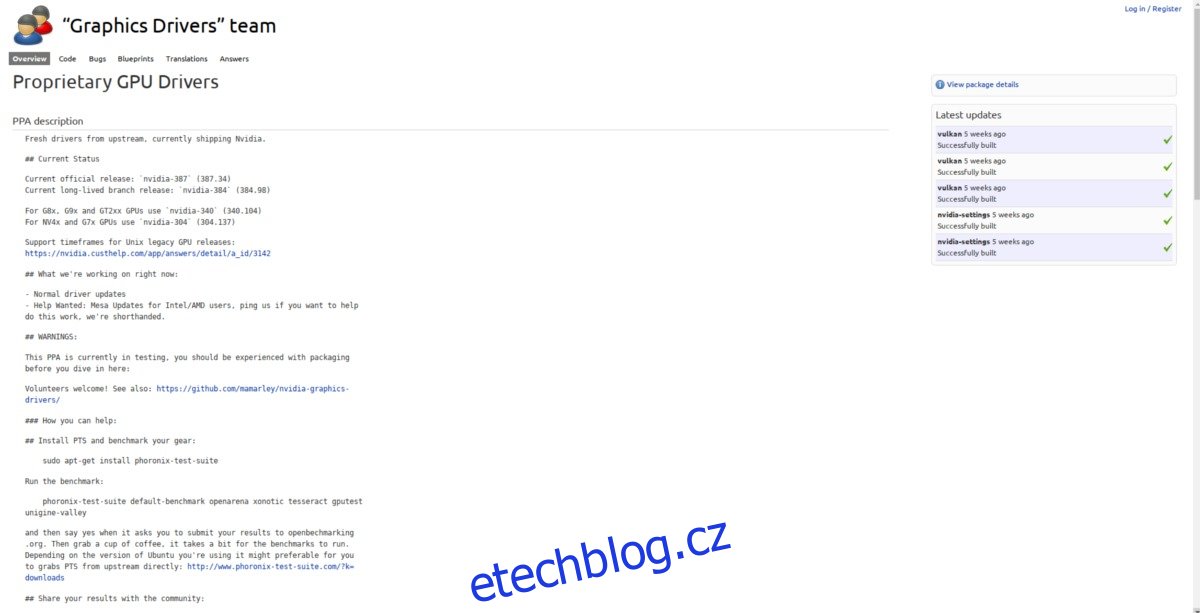
Uživatelé Ubuntu mohou snadno získat nejnovější ovladače GPU Nvidia umožňující PPA. Chcete-li povolit tuto PPA, otevřete terminál a zadejte:
sudo add-apt-repository ppa:graphics-drivers/ppa
Po přidání tohoto nového PPA do systému budete muset aktualizovat zdroje softwaru Ubuntu, aby odrážely změny.
sudo apt update
Až budou zdroje softwaru aktuální, budete muset také aktualizovat svůj počítač Ubuntu. Aktualizujte software ve vašem systému spuštěním příkazu apt upgrade.
Poznámka: Nezapomeňte na konec příkazu přidat -y, abyste nemuseli během aktualizace mačkat na klávesnici „Y“.
sudo apt upgrade -y
Když je vše aktuální, nainstalujte nejnovější ovladače GPU Nvidia:
sudo apt install nvidia-graphics-drivers-390 nvidia-settings vdpauinfo vulkan libvdpau
Mějte na paměti, že nejnovější verze ovladačů Nvidia Linux v době psaní tohoto článku je verze 390. Chcete-li změnit verze, vyhledejte v nabídce aplikace položku „Další ovladače“. Ukáže vám různé verze ovladače Nvidia, které si můžete ihned nainstalovat.
Pokyny pro Debian
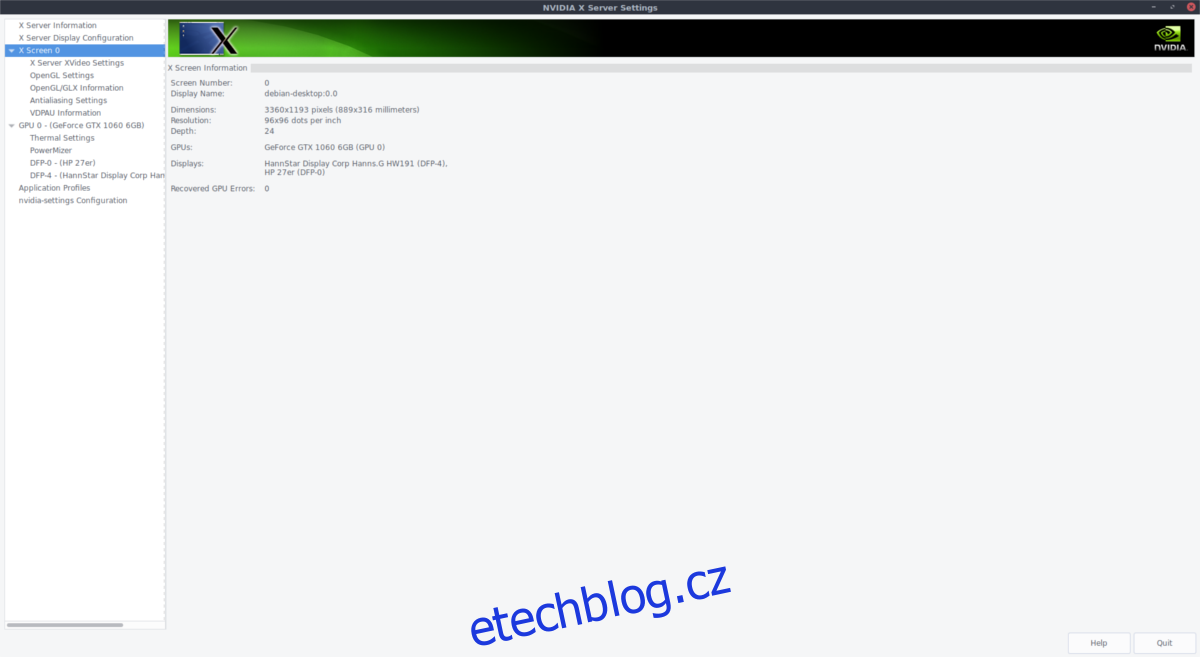
Debian Stable nemá „absolutně nejnovější“ verzi ovladačů GPU Nvidia kvůli povaze toho, jak Debian funguje. Pokud chcete používat nejnovější ovladače Nvidia, musíte nejprve převést instalaci Debianu do větve Unstable.
Poznámka: Ujistěte se, že v sources.list je povoleno „non-free“, jinak se ovladače Nvidia nenainstalují.
Převeďte na unstable otevřením souboru sources.list pomocí Nano:
sudo nano /etc/apt/sources.list
Převeďte všechny odkazy na „stable“, „wheezy“ a další názvy vydání Debianu na „unstable“. Například:
deb https://ftp2.fr.debian.org/debian/ unstable main contrib non-free
Uložte soubor pomocí Ctrl + O a poté spusťte upgrade distribuce:
sudo apt-get update
sudo apt-get dist-upgrade
Po dokončení aktualizace nainstalujte aptitude. To usnadňuje instalaci ovladačů.
sudo apt install aptitude
Budete také muset přidat 32bitovou architekturu, aby se nainstalovaly 32bitové ovladače Nvidia.
sudo dpkg --add-architecture i386
Nakonec nainstalujte nejnovější ovladače Debian Unstable Nvidia.
sudo aptitude -r install nvidia-kernel-dkms nvidia-settings libgl1-nvidia-glx:i386
Pokyny pro Arch Linux
Pro aktuální GPU Nvidia je získání nejnovějšího ovladače v Arch Linuxu stejně snadné jako:
sudo pacman -S nvidia
Chcete-li získat nejnovější 32bitové související balíčky (důležité pro hraní her na Steamu), zadejte následující:
sudo pacman -S nvidia nvidia-libgl lib32-nvidia-libgl nvidia-settings
A konečně, používání ovladačů Nvidia na Arch Linuxu vyžaduje aktivaci „perzistence“ systemd service. Ovladače budou fungovat dobře i bez něj, ale povolení tohoto souboru je důležité, jinak můžete narazit na nějaké chyby.
sudo systemctl enable nvidia-persistenced.service
a začněte s:
sudo sudo systemctl start nvidia-persistenced.service
Pokyny Fedory
Existuje mnoho způsobů, jak nainstalovat ovladače GPU Nvidia na Fedoru, ale zdaleka nejjednodušší je použít metody Negativo17.org. Chcete-li začít, otevřete okno terminálu a aktualizujte všechny balíčky v systému pomocí DNF.
sudo dnf update
Fedora nepodporuje proprietární linuxové ovladače, takže po dokončení upgradu budete muset přidat nové softwarové úložiště.
sudo dnf config-manager --add-repo=https://negativo17.org/repos/fedora-nvidia.repo
S přidaným Repo už v terminálu není co dělat. Stačí otevřít software Gnome, vyhledat „Nvidia Linux Graphics Driver“ a nainstalovat jej. Po dokončení instalace restartujte počítač.
Suse Instrukce
Suse má docela velkou podporu pro Nvidii. Aby to fungovalo, otevřete terminál a zadejte následující příkazy.
Pokyny pro skok
Nejprve odstraňte balíček drm-kmp-default, protože je v konfliktu s balíčky Nvidia na SUSE.
sudo zypper rm drm-kmp-default
Poté přidejte úložiště ovladačů Nvidia pro Leap 42.3.
sudo zypper addrepo --refresh https://http.download.nvidia.com/opensuse/leap/42.3 NVIDIA
Nakonec nainstalujte ovladače:
sudo zypper install-new-recommends
Po dokončení instalace restartujte počítač.
Tumbleweed instrukce
sudo zypper addrepo --refresh https://http.download.nvidia.com/opensuse/tumbleweed NVIDIA sudo zypper install-new-recommends
Stejně jako Leap, po dokončení instalace restartujte. Když se znovu přihlásíte, ovladače Nvidia by měly fungovat.
Obecné pokyny pro Linux
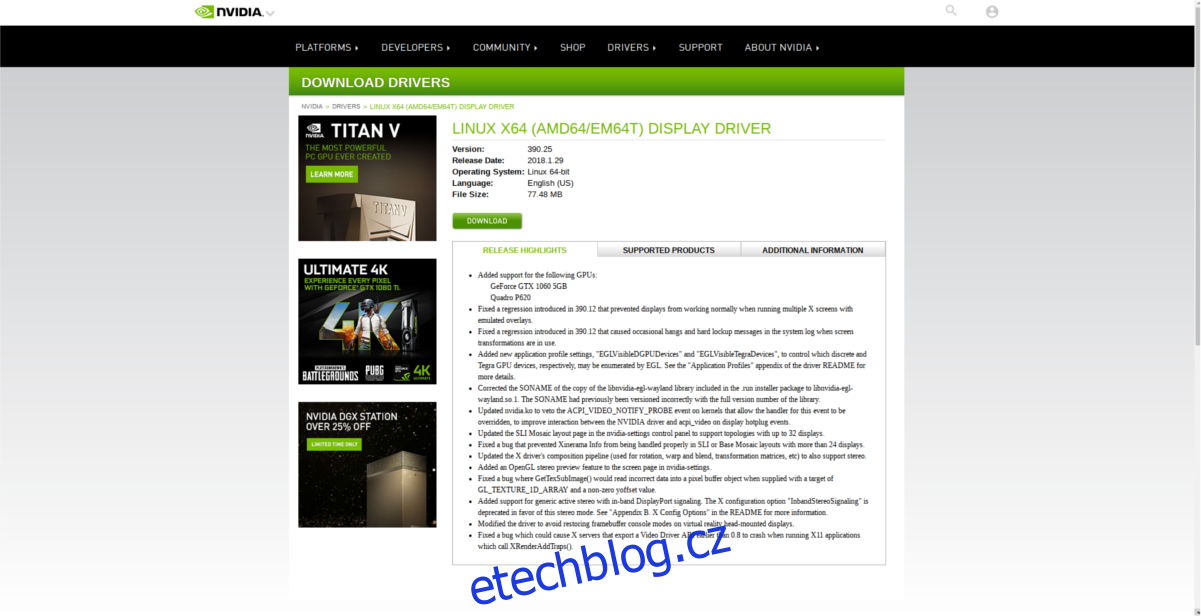
Nvidia má podporu pro mnoho linuxových distribucí vydáním binárního balíčku pro všechny linuxové distribuce. Proces instalace těchto ovladačů je zdlouhavý. Tak dlouhý, že jsme pro něj sepsali samostatný tutoriál.
Měli byste vědět, že nemusíte instalovat ovladače Nvidia Beta. Je zcela možné přejít k oficiální stránky Nvidiea stáhněte si nejnovější stabilní ovladač a poté se řiďte našimi pokyny v článku.

